विफल
विषयसूची:
- ProcessScanner के साथ पीसी प्रदर्शन का निवारण
- धीमी इंटरनेट एक्सेस के लिए एक त्वरित फिक्स
- ओपन। Docx फ़ाइलें यहां तक कि अगर आपके पास कार्यालय 2007 नहीं है
- स्टार्टअप विलंब के साथ बूट तेज
ProcessScanner के साथ पीसी प्रदर्शन का निवारण
इसे आज़माएं: Ctrl-Alt-Del दबाएं (और फिर कार्य प्रबंधक पर क्लिक करें, यदि आप Windows Vista चला रहे हैं), फिर प्रक्रिया टैब पर क्लिक करें। कभी पता नहीं क्या उन सभी वस्तुओं रहे हैं? आपको चाहिए, खासकर यदि आप धीमा या मैलवेयर-पीड़ित सिस्टम का निवारण करने का प्रयास कर रहे हैं सूची वर्तमान में चल रही सभी एकल प्रक्रियाओं का प्रतिनिधित्व करती है - अच्छा, बुरी और संभावित खतरनाक बेशक, आपको पता चलेगा कि उन सभी प्रक्रियाएं वास्तव में क्या हैं। ProcessScanner, एक निःशुल्क उपयोगिता जो आपके पीसी को स्कैन करती है और आपको प्रत्येक प्रक्रिया के बारे में विस्तृत रिपोर्ट देती है: यह कितनी मेमोरी का उपयोग कर रही है, भले ही यह एक सुरक्षा खतरा है, और इसी तरह।
ProcessLibrary.com के साथ प्रोग्राम जोड़े (जहां आप कर सकते हैं किसी भी व्यक्तिगत प्रक्रिया का नाम टाइप करें और तत्काल विवरण प्राप्त करें), बाद के डेटाबेस को एक ब्राउज़र विंडो में विस्तृत स्कैन परिणाम पेश करने के लिए टैप करें।
रिपोर्ट की समीक्षा करने पर, आप ऐसे ऐप्स पा सकते हैं जिनसे आप प्रदर्शन को सुधारने के लिए अनदेखा करना चाहते हैं या यहां तक कि मैलवेयर भी इसे खत्म करने की जरूरत है। यह निश्चित रूप से किसी मेहनती विंडोज़ उपयोगकर्ता के लिए एक उपयोगी उपकरण है। मैंने इसे अपने उपयोगिता शस्त्रागार में स्थायी जोड़ दिया है।
धीमी इंटरनेट एक्सेस के लिए एक त्वरित फिक्स
आज सुबह एक पड़ोसी ने मुझसे पूछा कि क्या मेरा इंटरनेट एक्सेस था वास्तव में, पिछले कुछ दिनों में वास्तव में धीमा। (हम एक ही आईएसपी की सदस्यता लेते हैं।) मैंने कहा नहीं, यह सिर्फ ठीक है। तब मैंने उन्हें वही सुझाव दिया जो मैं कनेक्टिविटी समस्याओं के बारे में शिकायत करने वाले अधिकांश लोगों की पेशकश करता हूं: पावर-चक्र आपके मॉडेम और राउटर।
दूसरे शब्दों में, पावर कॉर्ड दोनों को डिस्कनेक्ट करें, लगभग 10 सेकंड प्रतीक्षा करें, और फिर उन्हें वापस प्लग करें एक या दो मिनट में, आपका नेटवर्क फिर से हो रहा है और फिर से चल रहा है, और आपका इंटरनेट एक्सेस यह अच्छा पुराना शीघ्र स्व है। मैं कह सकता हूं "हो सकता है" क्योंकि पोकी इंटरनेट कनेक्शन के लिए संभवतः अन्य संभावित दोषी हैं।
उदाहरण के लिए, आपके पास स्पायवेयर समस्या हो सकती है। विंडोज़ 'इंटरनेट सेटिंग्स FUBAR हो सकती हैं (या कम से कम इष्टतम से कम) यदि आप वायरलेस राउटर के माध्यम से कनेक्ट कर रहे हैं, तो वहां सीमाएं हो सकती हैं (देखें कि "इसके साथ आपकी सहायता के लिए" अपने होम नेटवर्क का निवारण कैसे करें "देखें।
ज्यादातर मामलों में, हालांकि, यह शायद राउटर और / या मॉडेम है रीबूट करने की आवश्यकता में। रिकॉर्ड के लिए, मेरे पड़ोसी ने मुझे बताया कि बिजली-साइकिल चालन एक जादू की तरह काम करता है हम्म, शायद मुझे उसे बिल भेजा जाना चाहिए?
ओपन। Docx फ़ाइलें यहां तक कि अगर आपके पास कार्यालय 2007 नहीं है
माइक्रोसॉफ्ट ऑफिस का एक और संस्करण, फ़ाइल-संगतता परेशानियों का दूसरा सेट (नहीं, वास्तव में, धन्यवाद, एक टन, माइक्रोसॉफ्ट।) Office 2007 ने इसके साथ डोक्स प्रारूप लाया, जिसे आसानी से किसी भी व्यक्ति द्वारा खोला नहीं जा सकता, जिसकी भी कार्यालय 2007 नहीं है।
विकल्प # 1: इंस्टॉल करें 2007 Office वर्ड, एक्सेल, और पावरपॉइंट फ़ाइल स्वरूप के लिए संक्षेपतः नामित माइक्रोसॉफ्ट ऑफिस संगतता पैक। यह Office के पुराने संस्करणों को Office 2007 दस्तावेज़ खोलने में सक्षम बनाता है, और यह दृश्यों के पीछे सभी आवश्यक रूपांतरण करता है: आपके पास कोई इनपुट की आवश्यकता नहीं है (बस सुनिश्चित करें कि आपने कार्यालय के आपके संस्करण के लिए नवीनतम सर्विस पैक स्थापित किया है, अन्यथा संगतता पैक काम नहीं करेगा।)
विकल्प # 2: यदि आप एक फ़ायरफ़ॉक्स उपयोगकर्ता हैं, तो ओपनएक्सएमएल व्यूअर स्थापित करें एक्सटेंशन, जो आपको अपने ब्राउज़र में Word 2007 फ़ाइलों को खोलने की सुविधा देता है, जिसमें सभी स्वरूपण और लेआउट संरक्षित किए गए हैं आप दस्तावेज़ को संपादित नहीं कर सकते हैं, लेकिन कम से कम आप इसे देख सकेंगे।
विकल्प # 3: फाइल डॉकएक्स कनवर्टर पर अपलोड करें। संक्षेप में आपको फ़ाइल के रूपांतरित संस्करण के लिंक के साथ एक ई-मेल प्राप्त होगा।
स्टार्टअप विलंब के साथ बूट तेज
हवाईअड्डे पर क्या होगा यदि हर विमान ने उसी पर उतरने की कोशिश की पहर। कैओस, यही है। और फिर भी वह स्थिति तब होती है जब Windows पीसी बूट होता है: प्रत्येक इंस्टॉल किए गए प्रोग्राम वस्तुतः एक ही समय में खुद को चलाने की कोशिश करता है नतीजतन, आपका एक बार पेपी मशीन शुरू करने के लिए 5 या 10 पीड़ादायक मिनट ले सकता है। आपको जो कुछ चाहिए वह थोड़ा हवाई-यातायात है - उस सॉफ्टवेयर-ट्रैफ़िक को नियंत्रित करें।
स्टार्टअप डेलर दर्ज करें, जो इसका नाम सुझाता है: डेल्ज़ स्टार्टअप प्रोग्राम इसलिए वे बाद में नहीं चलते हैं अंतिम परिणाम: आपका पीसी अधिक तेज़ी से बूट करता है।
उपयोगिता आपको उन सभी कार्यक्रमों की एक सूची प्रस्तुत करती है, जो आपके सिस्टम की शुरूआत करते हैं। उनमें से किसी के लिए विलंब सेट करने के लिए, बस इसे खिड़की के नीचे सफेद पट्टी पर खींचें। आपको कार्यक्रम का प्रतिनिधित्व करने वाला एक लाइन दिखाई देगी; देरी को कम करने या बढ़ाने के लिए उसे बाएं या दाएं खींचें इसे उन अन्य प्रोग्राम्स के लिए दोहराएं जिन्हें आप स्थगित करना चाहते हैं।
उदाहरण के लिए, यदि आपके पास आईट्यून्स इंस्टॉल हैं, तो आपको iTunesHelper.exe नामक एक स्टार्टअप प्रोग्राम दिखाई देगा। जब तक आप अपने आईपैड से कनेक्ट करने या आईट्यून को अपने पीसी के जूते से जोड़ने की योजना नहीं बनाते हैं, तो इस ऐपलेट को चार या पांच मिनट में देरी क्यों न करें? लाइटस्इव कंट्रोल पैनल और Google अपडेट जैसी चीज़ों के लिए वही काम करता है उनको बताएं, क्रमशः सात मिनट और आठ मिनट। उन प्रोग्रामों के साथ गड़बड़ न करें जिन्हें आप पहचान नहीं सकते हैं, जो सिस्टम ऑपरेशन के अभिन्न अंग हो सकते हैं, लेकिन जिन शैतानों को आप जानते हैं उन्हें आसानी से बाद में बंद कर दिया जा सकता है।
स्टार्टअप डेलियर एक फ्रीबी है, और यह मुझे सबसे अच्छा तरीका है एक धीमी बूटिंग पीसी को तेज करने के लिए यह किसी भी ऐसे व्यक्ति के लिए होना चाहिए जो बहुत सारे सॉफ़्टवेयर इंस्टॉल करता हो।
रिक ब्रॉइडा पीसी वर्ल्ड के हैसल-फ्री पीसी ब्लॉग लिखता है। हर सप्ताह रिक के न्यूज़लेटर आपको ई-मेल करने के लिए साइन अप करें।
प्रोसेस्स्कैनर के साथ पीसी प्रदर्शन का समस्या निवारण

कभी आश्चर्य कीजिए कि आपके टास्क मैनेजर की प्रोसेस टैब में क्या सभी चीजें हैं? त्वरित फिक्स 2 की समीक्षा करना, विंडोज 7 के लिए एक सभी में एक समस्या निवारण उपकरण। हां, आप त्रुटियों का आसानी से निवारण करने के लिए विंडोज 7 समस्या स्टेप रिकॉर्डर का उपयोग कर सकते हैं। यह स्वचालित रूप से रिकॉर्ड कर सकता है कि स्क्रीन पर क्या हो रहा है।त्वरित फिक्स 2, विंडोज 7 के लिए एक सभी में एक समस्या निवारण उपकरण
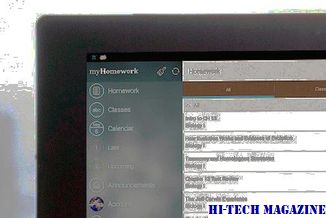
विंडोज 7 समस्या चरण रिकॉर्डर समस्या निवारण को आसान बनाता है








